Cara Mengaktifkan Fitur USB OTG di HP OPPO Semua Tipe
Dianisa.com – Cara Memakai Fitur USB OTG di Ponsel OPPO A37, A59, F1,F1 Plus dan F1s. Smartphone Android hadir untuk memuaskan para pengguna dalam menikmati hiburan dunia maya, baik itu Browsing, chatting, streaming video, musik, dan lainnya. Dan yang pasti, dibalik itu semua smartphone juga membutuhkan yang namanya media penyimpanan, baik Internal ataupun Eksternal. Setiap perangkat memiliki media penyimpanan yang berbeda – beda, tergantung dari pengguna yang memilih, bisa 4 GB, 8GB, 16 GB, 32 GB, 64 GB, atau 128 GB.
Baca Juga :
- Cara Mengganti Font di HP OPPO Semua Tipe (A37, A59, F1s, dan lainnya)
- Cara Merubah Jaringan 3G ke 4G Only di HP OPPO
Nah, adapun memori internal tentunya berbeda – beda, seperti yang saya sebutkan diatas. Sementara untuk Eksternal juga ada banyak macamnya, bisa MicroSD atau Flashdisk dengan bantuan fitur OTG. Pengguna yang merasa kurang dengan media penyimpanan Internal, biasanya memasang Micro SD atau membawa Flashdisk dengan kapasitas yang cukup besar untuk menyimpan video atau film dengan ukuran yang sangat besar.
Mengaktifkan Fitur USB OTG di HP OPPO
Nah, pada kesempatan kali ini saya akan berbagi metode ke anda mengenai Cara Mengaktifkan Fitur USB OTG Di HP OPPO Semua Tipe Lengkap. Dengan adanya fitur USB OTG, anda bisa Membuka Data Yang Ada Di Flashdisk melalui smartphone OPPO yang anda miliki. Dengan begitu, jika misalnya anda menyimpan banyak video atau movie di Flashdisk tentunya bisa anda tonton melalui smartphone OPPO yang anda miliki. Namun sebelumnya, anda juga harus mempersiapkan Kabel USB untuk menghubungkan keduanya. Untuk Mengaktifkan Fitur USB OTG, anda bisa simak langkah – langkahnya dibawah ini.
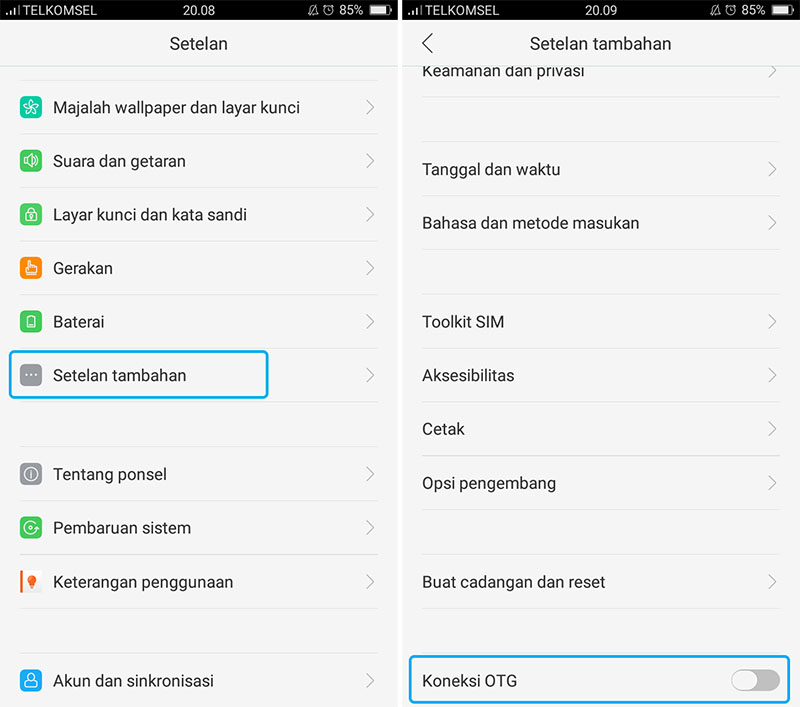
- Buka menu Pengaturan/Setelan » Setelan Tambahan » Aktifkan “USB OTG”. Geser ke kanan dengan tanda hijau yang artinya OTG dalam posisi aktif.
NOTE : Metode di atas saya lakukan pada Smartphone dengan sistem operasi Android Lollipop v5.1.1. Jika anda menggunakan Smartphone beda sistem, anda bisa menyesuaikan sendiri metodenya.
Dengan mengaktifkan fitur USB OTG tersebut, anda bisa membuka semua data flashdisk yang anda miliki dengan mudah. Sama halnya membuka file di memori eksternal Android. Metode diatas dapat anda ikuti pada semua perangkat OPPO, diantaranya yaitu Oppo A37, Oppo A59, Oppo R9 Plus, Oppo F1 Plus, Oppo A53, Oppo A33, Oppo Neo 7, Oppo R7s, Oppo R7 Lite, Oppo R5s, Oppo Mirror 5s, Oppo Mirror 5, Oppo Joy 3, Oppo R7 Plus, Oppo Neo 5 2015, Oppo Neo 5s, Oppo Mirror 3, Oppo Joy Plus, Oppo Find 5 Mini, Oppo Yoyo, Oppo N3, Oppo N1 Mini, dan perangkat OPPO lainnya.
Baca Juga :
- 5 Cara Membedakan MicroSD Asli Atau Palsu Mudah dan Cepat
- 3 Tips Penting Memilih Kabel Data (USB) Yang Baik
Demikian ulasan singkat mengenai Cara Mengaktifkan Fitur USB OTG di HP OPPO, semoga bisa membantu dan bermanfaat. Jika ada sesuatu yang ingin anda tanyakan atau sampaikan, silahkan tulis melalui kolom komentar dibawah ini. Terima kasih dan selamat mencoba!!
Discussion | 59 Comments
*Komentar Anda akan muncul setelah disetujui
-
Selamat pagi
Saya sudah mengikuti cara tersebut dan sudah dikoneksi OTG nya tapi tetap blm terbaca
Apakah ada cara lainTerimakasih
-
Hampir semua pada Ndak bisa pakai OTG , kenapa di menu kok ada aplikasi buat OTG , mending kalau Ndak bisa di gunakan fasilitas OTG Ndak ada saja , bikin ribet saja
-
Oppo breno4 kalo untuk kebaca di conektornya kenapa y
-
Oppo reno4 kalo untuk kebaca di conektornya kenapa ya
-
Kalo untuk hp vivo g kebaca di conektornya kenapa ya… Terkait usb otg
-
Tadinya aplikasi OTG bisa dipakai untuk menyimpan file tapi sekarang OTG sdh diaktifkan kok nggak bisa muncul ya di file padahal OTG sdh dipasang sdh aktif . Jadi skrg nggak bisa nyimpan data dari HP ke OTG ,barangkali bisa menjawab caranya gimana supaya bisa dipakai lagi . Trima kasih .🙏🏼
-
Kalo oppo A12 gabisa ya
-
Opo a54 sudah saya lakukan seperti petunjuk tapi tetap tidak bisa … Mintak solosinya
-
Gimana caranya mematikan koneksi otg Oppo ,saya gak sengaja klik koneksi otg tapi gak bisa di off kan ,udah nunggu 10 menit biar mati otomatis tetep gak bisa
-
Sudah diaktifkan OTG tapi tidak terdeteksi
-
Aku beli usb otg ku hubungkan ke oppoA1k kok gk terbaca, pada hal otg sdh sy aktifkan
Tolong kasih tau knp,, apakah kabel otg yg bermasalah atau hp tdk di dukung otg?
Terima kasih-
masalah yg sama
-
Oppo f7 kok gak bisa terbaca flashdisnya padahal otg sdh diaktifkan
-
-
-
Terima kasih 😊 sangat membantu
-
Kalau di hp Oppo A12 kok GK bisa mas padahal sudah di colokkan dan sudah di sett….
-
Bisa…. pakai kabel asli….
saya pernah pakai asal kabel USB, ga bs baca, tp pakai aslinya bisa baca
-
-
Untuk oppo f5 maximal berapa gb y mas.
-
Gan saya baru beli fasdisk yg 64gb merk samsung saya copy video dari hp ke flasdisk tapi di flasdisk tidak dapat di putar…itu kenapa gan…dan infonya dong cara mereset flasdisk di hp oppo.
-
terima kasih tutorialnya
-
ada batas kapasitas maksimal ngga berapa GB yg bisa terbaca di hp???? Krna pernah baru beli android merk tetangga langsung coba connect hardisk 1TB eh tiba2 ngehang, padahal sebelumnya punya oppo f9 connect dengan hardisk yg sama aman2 aja
-
Jika Oppo A5 2020 bisa gak mas
-
Otg sdh diaktifkan akan tetapi unt membuka flasdish tidak terbaca oleh android.
-
OPPO A7 saya coba bs koneksi tapi gak muncul ya
-
Di solo r7 life for go kebaca file manager pun tak ada
-
Kalau di oppo a7 bisa gak guys..
-
Trus Lihat File otg di mana y
-
Kalau mau pindahkan poto di Oppo ke USB OTG gimana cara ???
-
Duuuuhhhh…untuk oppo A83 kok gak bisa sama sekali ya untuk OTG nyaaa???
Di colokin bolak balik juga tetep gak bisa nih.
Bisa kasih solusinya kah??-
Saya juga gitu,tapi sebelumnya bisa terhubung,tetapi baru2 ini tidak bisa…
Mohon bantuannya ya….-
Untuk Oppo F1 kok gak bisa ya, padahal buat hp lain bisa
-
-
-
kabel usg yang support sama otg hp oppo a37 apa ya gan? gw dah beli usb tpi gk support/gk muncul filenya
-
Sudah diaktifkan lalu membuka filenya gimana kak?
Di pengelola file tidak muncul -
OK OK FIX YA FIX
-
ya kalau sudah masuk di Pengaturan buka Pengaturan Tambahan dan Aktifkan OTG di Oppo,jika tetap belum bisa berarti Kabel USB Prantara Plashdisk ke Hp tersebut yg bermasalah coba dipaskan digoyang goyang kl bagus pasti Ngelink..Selamat ,mencoba saya sudah Coba Sukses Terimakasih ya semoga pada dapat Pahala atas Bagi bagi kebaikannya teman teman
-
ohhh terimsssss
-
Di A71 kok gak bisa ya. Malah tidak ada masuk sama sekali padahal sudah aktifkan OTG. Knpa gitu ya?
-
Tdk terbaca di file manager
-
Kenapa tetep ga bs nyambung walau kabel usb otg sdh dicolokkan ?? Sdh sett sesuai aturan jg…
Pemberitahuan “usb tersambung” pun ga ada ? Gmn ya ???? -
Dimana ngelihat data yg ada di flashdisk tersebut?setelah di collokan, hanya keluar “Usb tersambung” tapi dimana data flashdiak saya tidak tahu dimana
1
2
3
…
7
next
-
Jangan sampai Anda membayar premi rutin, tapi risiko yang sebenarnya ingin dilindungi justru tidak termasuk dalam…Update
-
Di bawah ini tersedia sejumlah informasi mengenai fungsi dan manfaat jaringan komputerUpdate
-
Melalui artikel ini, Anda akan mengetahui fungsi, manfaat, dan kegunaan laptop dalam kehidupan sehari-hariUpdate








